Trong thời đại số hóa ngày nay, việc lấy danh bạ từ Gmail về iPhone đã trở thành một nhu cầu thiết yếu của nhiều người dùng. Quá trình này không chỉ giúp bạn sao lưu những số liên lạc quan trọng mà còn đảm bảo thông tin được đồng bộ hóa một cách an toàn và hiệu quả. Với sự phát triển của công nghệ, giờ đây bạn có thể dễ dàng thực hiện việc chuyển danh bạ từ tài khoản Gmail sang iPhone thông qua nhiều phương pháp khác nhau, từ đồng bộ hóa trực tiếp đến sử dụng các ứng dụng hỗ trợ chuyên dụng.
Nội Dung Bài Viết
1. Tại sao cần chuyển danh bạ từ Gmail sang iPhone?
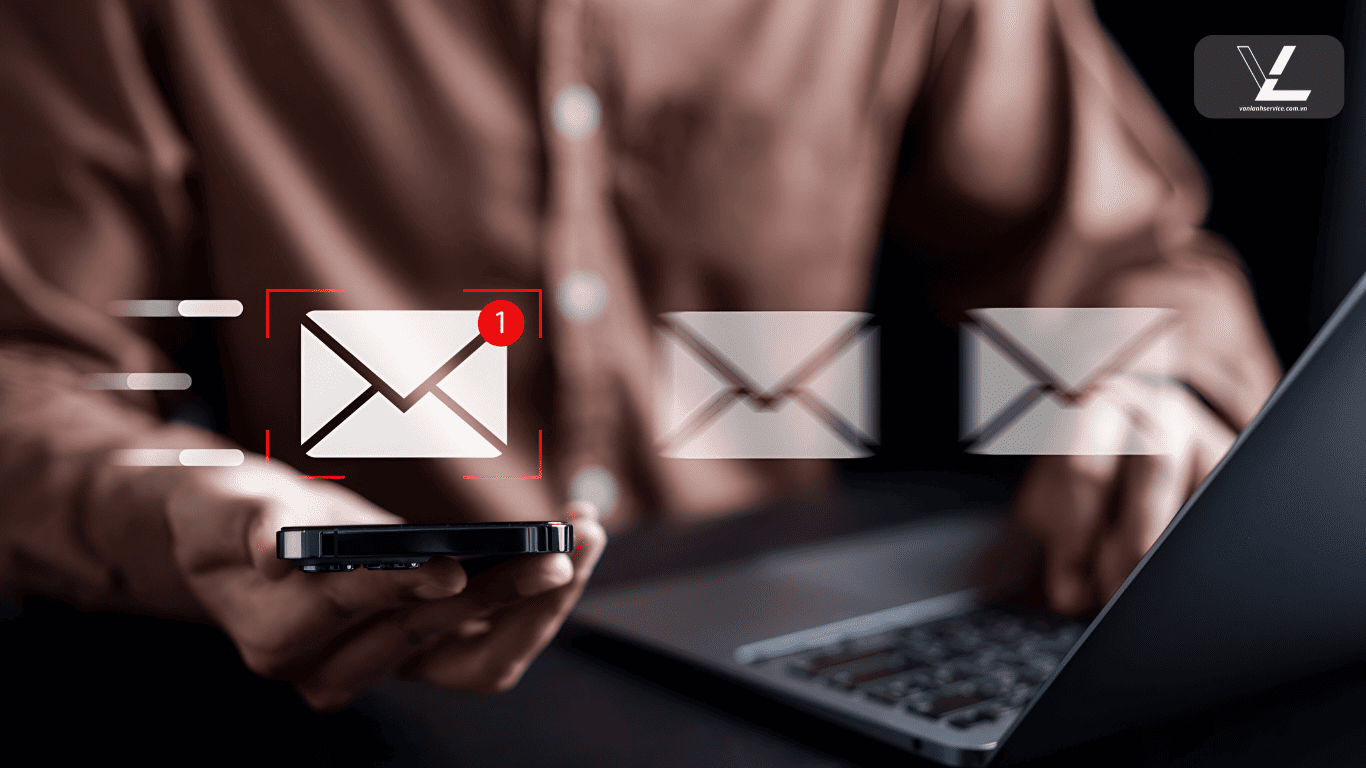
Việc nhập danh bạ từ Gmail vào iPhone đã trở thành một nhu cầu thiết yếu trong thời đại số hóa ngày nay, đặc biệt khi người dùng thường xuyên thay đổi thiết bị hoặc cần sao lưu dữ liệu quan trọng. Quá trình này không chỉ giúp bảo vệ thông tin liên lạc khỏi việc mất mát do hỏng hóc thiết bị mà còn đảm bảo tính liên tục trong công việc và cuộc sống.
Đặc biệt, với những người làm việc trong môi trường kinh doanh hoặc quản lý nhiều mối quan hệ, việc có một danh bạ đồng bộ và cập nhật là vô cùng quan trọng. Hơn nữa, khi nhập danh bạ từ Gmail vào iPhone, người dùng có thể dễ dàng truy cập và quản lý thông tin liên lạc của mình một cách hiệu quả trên cả hai nền tảng.
Một lý do quan trọng khác khiến nhiều người cần nhập danh bạ từ Gmail vào iPhone là tính năng đồng bộ hóa tự động giữa các thiết bị và dịch vụ đám mây. Điều này không chỉ giúp tiết kiệm thời gian trong việc nhập liệu thủ công mà còn đảm bảo thông tin được cập nhật liên tục và chính xác.
Khi các số liên lạc được đồng bộ, mọi thay đổi trên một nền tảng sẽ tự động được cập nhật trên nền tảng còn lại, giúp người dùng luôn có được thông tin mới nhất. Ngoài ra, việc lưu trữ danh bạ trên cả Gmail và iPhone còn tạo ra một lớp bảo vệ dữ liệu bổ sung, đảm bảo thông tin không bị mất ngay cả.
2. 4 cách lấy danh bạ từ Gmail về iPhone
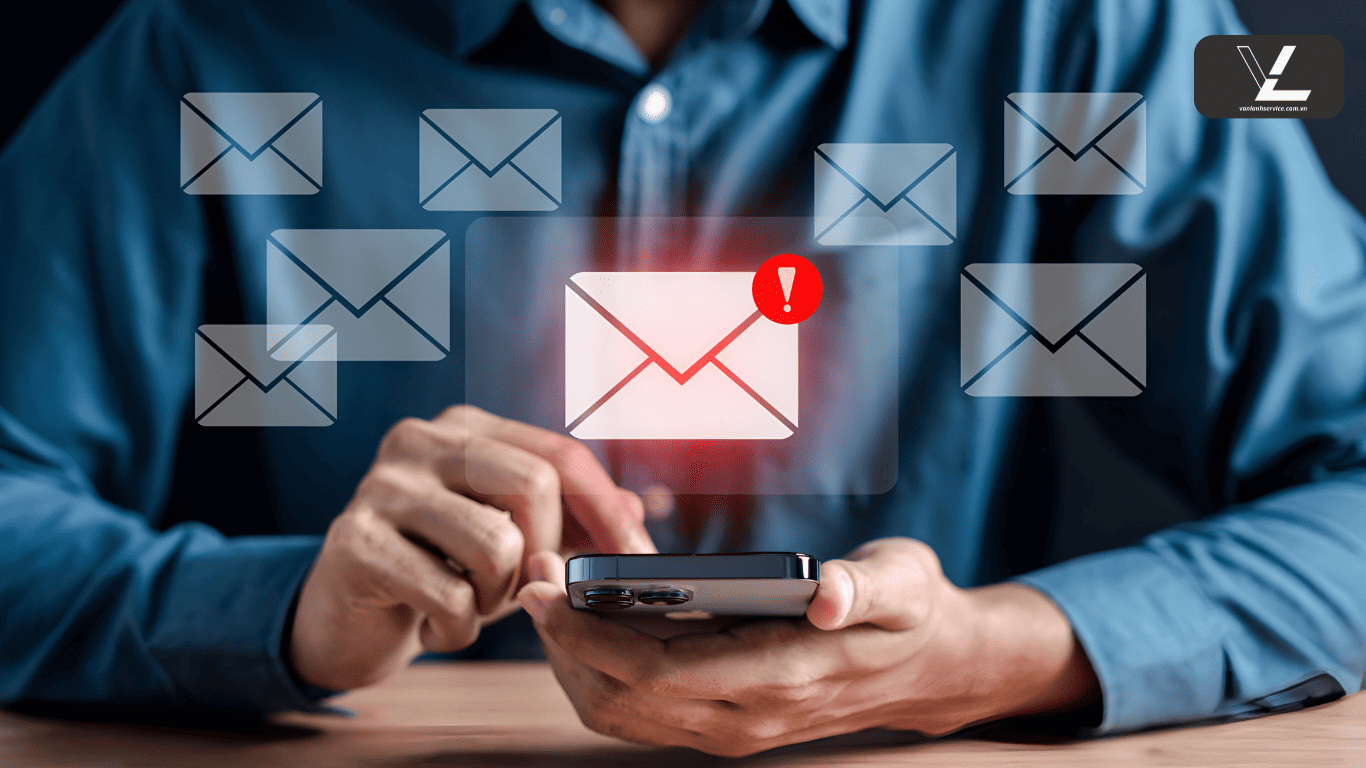
Cách 1: Đồng bộ trực tiếp qua tài khoản Google trên iPhone
Cách đầu tiên để lấy danh bạ từ Gmail về iPhone là thông qua đồng bộ hóa trực tiếp với tài khoản Google, đây được xem là phương pháp đơn giản và phổ biến nhất. Bạn chỉ cần thêm tài khoản Google vào phần Cài đặt trên iPhone, sau đó bật tính năng đồng bộ hóa danh bạ. Quá trình này diễn ra tự động và không yêu cầu bất kỳ thao tác phức tạp nào, giúp người dùng tiết kiệm thời gian và công sức. Đặc biệt, mọi thay đổi trong danh bạ sẽ được cập nhật liên tục giữa hai nền tảng.
Cách 2: Xuất file CSV từ Gmail và nhập vào iPhone
Phương pháp thứ hai để lấy danh bạ từ Gmail về iPhone là xuất file CSV, một cách thức linh hoạt cho phép người dùng kiểm soát được dữ liệu chi tiết. Bằng cách truy cập Google Contacts trên máy tính, bạn có thể dễ dàng xuất toàn bộ hoặc một phần danh bạ ra file CSV. Sau đó, file này có thể được chuyển vào iPhone thông qua nhiều cách khác nhau như email hoặc cloud storage. Điều này cho phép bạn lọc và chọn những contact cụ thể mà bạn muốn chuyển.
Cách 3: Sử dụng iCloud để đồng bộ danh bạ
Sử dụng iCloud là cách thứ ba để lấy danh bạ từ Gmail về iPhone, đặc biệt hữu ích cho những người đã có sẵn hệ sinh thái Apple. Quá trình này bắt đầu bằng việc đồng bộ danh bạ Gmail lên iCloud thông qua trang web iCloud.com, sau đó kích hoạt đồng bộ hóa trên iPhone của bạn. Phương pháp này có ưu điểm là tất cả dữ liệu sẽ được lưu trữ an toàn trên đám mây của Apple và có thể truy cập từ bất kỳ thiết bị Apple nào.
Cách 4: Sử dụng ứng dụng bên thứ 3 để chuyển danh bạ
Cuối cùng, việc lấy danh bạ từ Gmail về iPhone có thể thực hiện thông qua các ứng dụng bên thứ ba, phù hợp cho những người cần các tính năng đặc biệt trong quá trình chuyển đổi. Các ứng dụng này thường cung cấp nhiều tùy chọn nâng cao như merge contacts, xóa trùng lặp, và backup tự động. Tuy nhiên, cần lưu ý chọn những ứng dụng uy tín và đáng tin cậy để đảm bảo an toàn cho dữ liệu cá nhân của bạn.
3. Hướng dẫn chi tiết cách đồng bộ danh bạ Gmail với iPhone
3.1 Các bước cài đặt tài khoản Google trên iPhone
Để thực hiện cách tải danh bạ từ Gmail về iPhone, bước đầu tiên là thiết lập tài khoản Google trên thiết bị iOS của bạn. Quá trình này bắt đầu bằng việc vào “Cài đặt” trên iPhone, sau đó chọn mục “Mail” hoặc “Mail, Danh bạ, Lịch” tùy theo phiên bản iOS. Tiếp theo, bạn chọn “Thêm tài khoản” và chọn “Google” từ danh sách các nhà cung cấp email. Nhập thông tin đăng nhập tài khoản Google của bạn và làm theo các hướng dẫn trên màn hình để hoàn tất quá trình thiết lập.
3.2 Cách bật đồng bộ danh bạ
Sau khi đã cài đặt tài khoản Google, việc tiếp theo trong cách tải danh bạ từ Gmail về iPhone là kích hoạt tính năng đồng bộ danh bạ. Trong phần cài đặt tài khoản Google vừa thêm, bạn sẽ thấy một loạt các tùy chọn đồng bộ hóa, bao gồm Mail, Lịch, và Danh bạ. Hãy đảm bảo công tắc bên cạnh mục “Danh bạ” được bật lên. Khi được kích hoạt, iPhone sẽ tự động bắt đầu quá trình đồng bộ hóa danh bạ từ tài khoản Gmail của bạn, quá trình này có thể mất vài phút tùy thuộc vào số lượng liên hệ và tốc độ kết nối internet.
3.3 Kiểm tra tra và xác nhận danh bạ đã được chuyển
Bước cuối cùng và quan trọng không kém trong cách tải danh bạ từ Gmail về iPhone là kiểm tra và xác nhận việc chuyển dữ liệu đã thành công. Mở ứng dụng Danh bạ trên iPhone và kiểm tra xem các số liên lạc từ Gmail đã xuất hiện chưa. Nếu bạn không thấy danh bạ được đồng bộ ngay lập tức, hãy thử kéo màn hình xuống để làm mới ứng dụng hoặc kiểm tra lại kết nối internet. Trong trường hợp vẫn gặp vấn đề, bạn có thể thử tắt và bật lại tính năng đồng bộ hóa danh bạ trong cài đặt tài khoản Google.
4. Những lưu ý quan trọng khi chuyển danh bạ
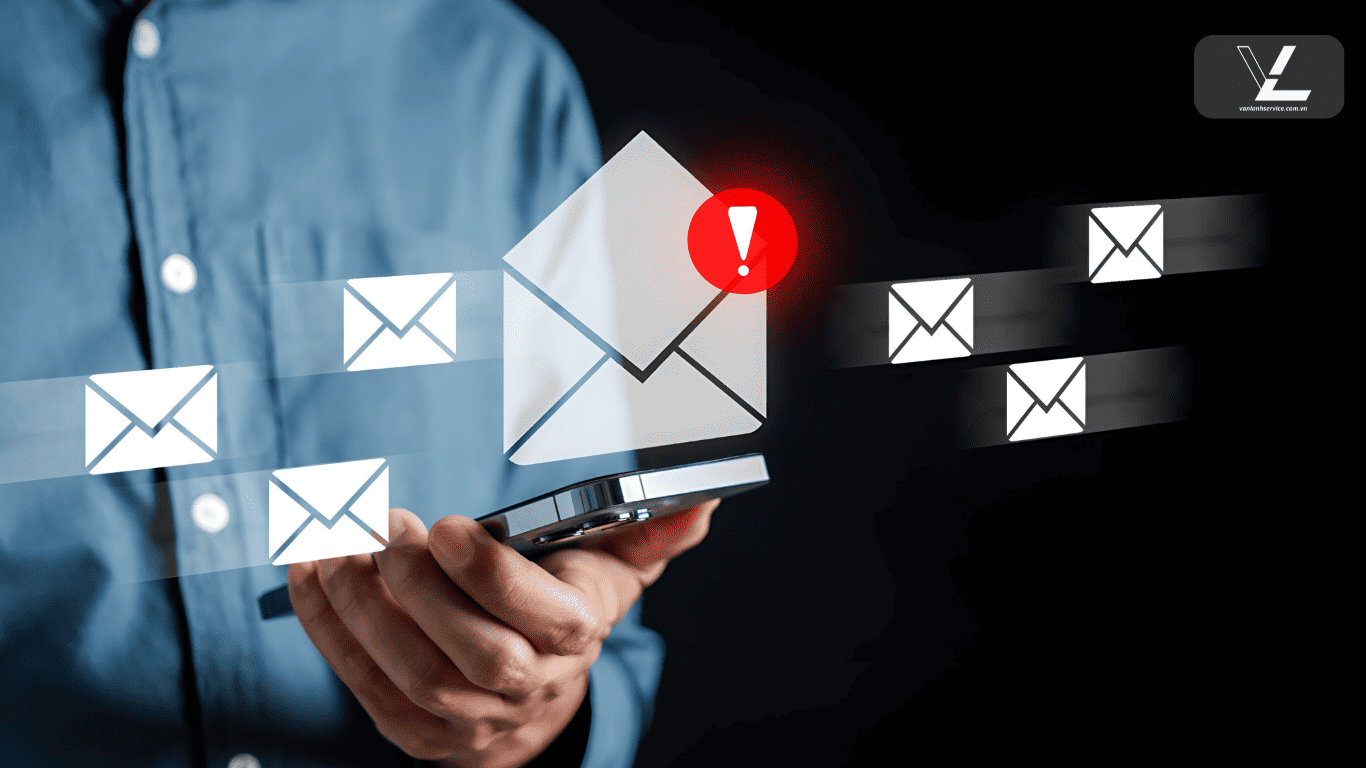
4.1 Sao lưu dữ liệu trước khi chuyển
Trước khi thực hiện việc lấy danh bạ từ Gmail về iPhone, việc sao lưu dữ liệu là bước quan trọng không thể bỏ qua. Bạn nên tạo một bản sao lưu hoàn chỉnh của danh bạ hiện tại trên cả Gmail và iPhone để đề phòng trường hợp xảy ra lỗi trong quá trình chuyển đổi.
Điều này có thể thực hiện thông qua việc xuất danh bạ ra file CSV từ Gmail và sử dụng iCloud để sao lưu dữ liệu trên iPhone. Việc này giống như tạo một “tấm lưới an toàn” cho dữ liệu của bạn, đảm bảo rằng không có thông tin liên lạc nào bị mất trong quá trình chuyển đổi.
4.2 Kiểm tra định dạng số điện thoại
Khi lấy danh bạ từ Gmail về iPhone, một trong những vấn đề thường gặp là sự không tương thích về định dạng số điện thoại giữa hai nền tảng. Gmail có thể lưu trữ số điện thoại với các định dạng khác nhau, bao gồm cả mã quốc gia và các ký tự đặc biệt, trong khi iPhone có thể hiển thị chúng theo cách khác.
Để tránh tình trạng số điện thoại bị hiển thị sai hoặc không hoạt động, bạn nên kiểm tra và chuẩn hóa định dạng số điện thoại trước khi thực hiện chuyển đổi. Việc này có thể thực hiện thông qua việc chỉnh sửa trực tiếp trong Google Contacts hoặc sử dụng các công cụ chuyên dụng.
4.3 Xử lý lặp lại danh bạ
Một vấn đề phổ biến khi lấy danh bạ từ Gmail về iPhone là hiện tượng trùng lặp danh bạ, đặc biệt là khi bạn đã thực hiện nhiều lần đồng bộ hoặc có nhiều nguồn danh bạ khác nhau. Để xử lý vấn đề này, iPhone cung cấp tính năng tìm và gộp các liên hệ trùng lặp trong ứng dụng Danh bạ.
Ngoài ra, bạn cũng có thể sử dụng các ứng dụng bên thứ ba chuyên dụng để quét và xóa các bản sao trùng lặp một cách tự động. Điều này không chỉ giúp danh bạ của bạn gọn gàng hơn mà còn tránh được tình trạng nhầm lẫn khi liên hệ.
> xem thêm: 8 Giải pháp tự Khắc phục bàn phím laptop bị đơ một số nút
5. Lời Kết
Văn Lành Service xin cảm ơn mọi người đã dành thời gian để đọc bài viết ” Hướng dẫn 4 cách lấy danh bạ từ gmail về iphone ” chúng tôi mong rằng với những thông tin mà mình đã chia sẻ ở trân phần nào đó giúp được các bạn giải quyết vấn đề đang gặp phải. Nếu các bạn có nhu cầu sửa chữa điện thoại hay lên đời thiết bị di động thì hãy đến với của hàng Văn Lành Service chúng tôi để được tư vấn và hổ trợ các bạn né.
- Chi nhánh 1: 117 Nguyên Hồng, Phường 11, Quận Bình Thạnh, TP HCM
Số điện thoại và email
- Hotline 1: 0975.24.20.26
- Hotline 2: 0981.24.20.26
- mail: vanlanhservice@gmail.com
Các kênh mạng xã hội
- Fanpage: https://www.facebook.com/vanlanh2402
